首先检查网络连接,尝试切换Wi-Fi或移动数据,重置APN设置;接着清除vivo浏览器缓存与数据;确保存储空间充足且权限已开启;更新浏览器和系统版本;必要时还原所有设置;若问题依旧,可改用Chrome等第三方浏览器下载。
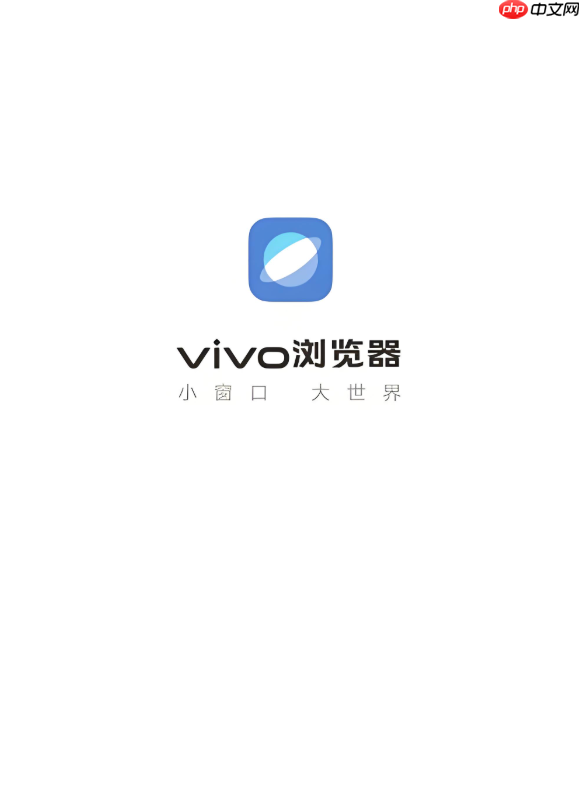
如果您尝试通过vivo自带浏览器下载文件,但下载任务频繁失败或无法开始,则可能是由于网络、应用数据或系统设置问题导致。以下是解决此问题的步骤:
本文运行环境:vivo X100 Pro,Android 15
一、检查并切换网络连接
网络不稳定或接入点配置错误是导致下载失败的常见原因。更换网络环境或重置网络设置可以排除此类问题。
1、尝试将当前Wi-Fi网络关闭,切换至移动数据网络进行下载测试。
2、若使用Wi-Fi,请进入“设置”>“WLAN”,长按当前网络选择“忘记网络”,重新输入密码连接。
3、如果曾手动修改过移动网络的APN设置,请进入“设置”>“移动网络”>“接入点名称(APN)”,点击右上角三个点选择“重置为默认设置”。
二、清除浏览器缓存与数据
浏览器长时间使用会积累大量缓存数据,可能导致功能异常。清除数据可恢复应用至初始状态。
1、进入手机“设置”应用。
2、选择“应用程序”>“应用管理”。
3、在应用列表中找到“浏览器”或“vivo浏览器”,点击进入。
4、依次点击“存储”,然后选择清除缓存。
5、再次点击“存储”,选择清除所有数据,确认操作。
三、检查存储空间与权限设置
下载需要足够的存储空间以及相应的读写权限,若空间不足或权限被禁用,下载将无法完成。
1、进入“设置”>“存储”,查看可用空间是否充足,若低于1GB,建议清理无用文件。
2、打开“i管家”应用,使用“清理加速”功能释放空间。
3、返回“设置”>“应用程序”>“应用管理”,找到“浏览器”。
4、点击“权限管理”,确保“存储”权限已开启,允许浏览器读写设备存储。
四、更新浏览器与系统版本
旧版本的浏览器可能存在已知缺陷,更新至最新版本可修复兼容性与稳定性问题。
1、打开“应用商店”,搜索“vivo浏览器”。
2、若有更新按钮,点击进行版本升级。
3、进入“设置”>“系统升级”,点击“检查更新”。
4、如有系统更新包,按照提示完成校验并安装,重启手机。
五、重置应用偏好或还原设置
某些隐藏的应用限制可能影响下载功能,重置应用偏好可恢复默认行为。
1、进入“设置”>“更多设置”>“还原所有设置”。
2、输入锁屏密码或验证身份,确认执行还原操作。
3、此操作不会删除个人数据,但会重置Wi-Fi密码、显示设置等系统偏好。
六、使用其他浏览器替代
若以上方法均无效,可暂时使用第三方浏览器完成下载任务,避免影响日常使用。
1、在应用商店搜索并下载“Chrome”、“Firefox”或“Edge”等主流浏览器。
2、安装完成后,使用新浏览器访问原下载链接,尝试重新下载文件。
3、下载成功后,可在文件管理器中查看保存位置,并根据需要迁移或分享文件。





























